Como criar uma página de destino no WordPress (sem instalar um construtor de páginas)
Publicados: 2019-07-29Se você executa uma campanha de marketing por e-mail ou de mídia social ou deseja obter receita de referência em um determinado programa de afiliados, provavelmente promove suas campanhas em diferentes fontes. Todos os usuários que vêm de fontes definidas onde você promove sua campanha, chegam a uma página definida – esta é uma página de destino. As páginas de destino são uma ótima maneira de gerar leads, aumentar o tráfego e aumentar as vendas.
Ao contrário da página inicial, onde os usuários geralmente interagem com seu site e exploram as páginas de outros sites, uma página de destino é totalmente dedicada a um único produto. É totalmente focado em promover este produto e envolver pessoas interessadas que clicam nos links, compram ou baixam produtos, etc. Você pode criar várias páginas de destino para cada produto que deseja exibir, não há limites.
Em um de nossos posts, falamos sobre como criar páginas de destino com o construtor de páginas front-end de arrastar e soltar Elementor e agora vamos ver como criar uma página de destino no WordPress usando o serviço online Leadpages.
Leadpages é uma ótima plataforma que permite criar belas páginas de destino e publicá-las em seu domínio. Você verá tudo passo a passo. Vamos começar!
Começando
Para começar a criar uma landing page com Leadpages, você deve fazer login ou se inscrever para uma avaliação gratuita para experimentar este serviço antes de pagar pela assinatura.
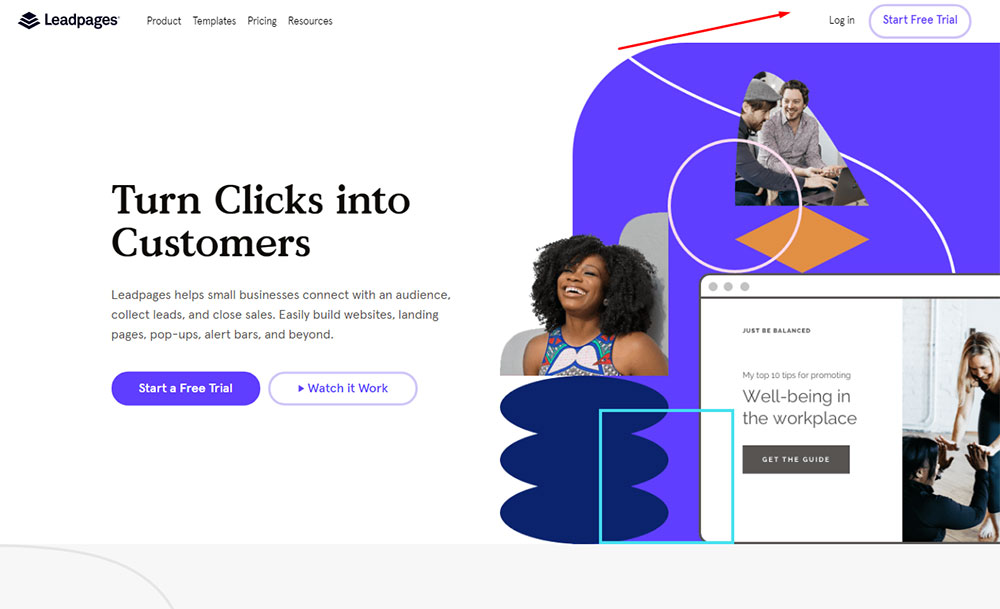
Então, clico no botão 'Iniciar avaliação gratuita' na página inicial do serviço e agora vejo os planos de preços Standard, Pro e Advanced disponíveis para minha escolha. Eu seleciono o padrão e clico no botão 'Iniciar avaliação gratuita' localizado abaixo do preço.
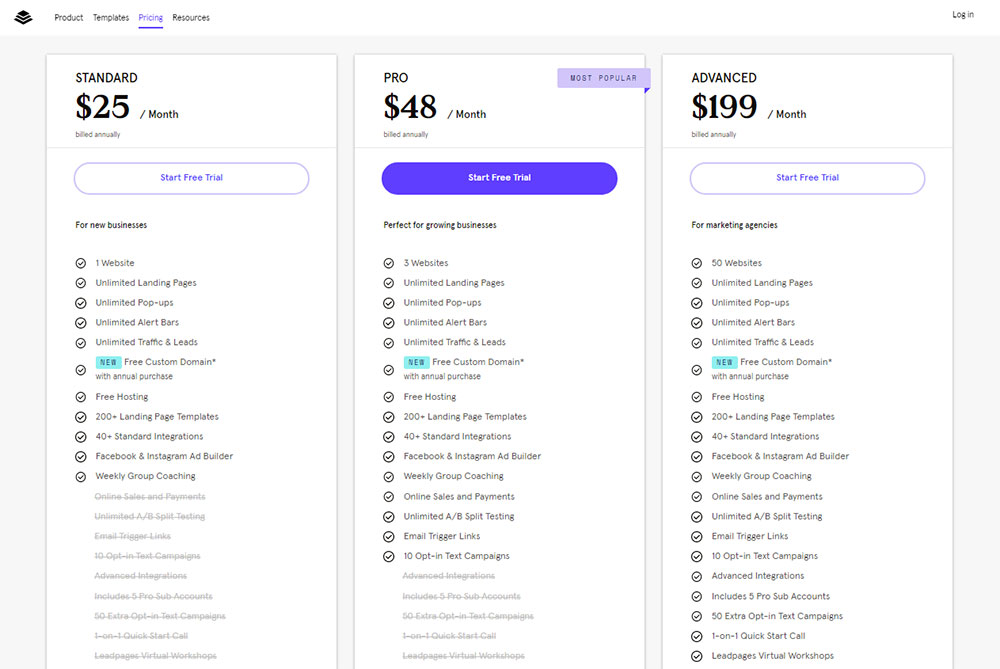
Agora você deve inserir os detalhes do seu cartão de crédito ou selecionar o método de pagamento do PayPal para acessar sua avaliação gratuita de 14 dias.
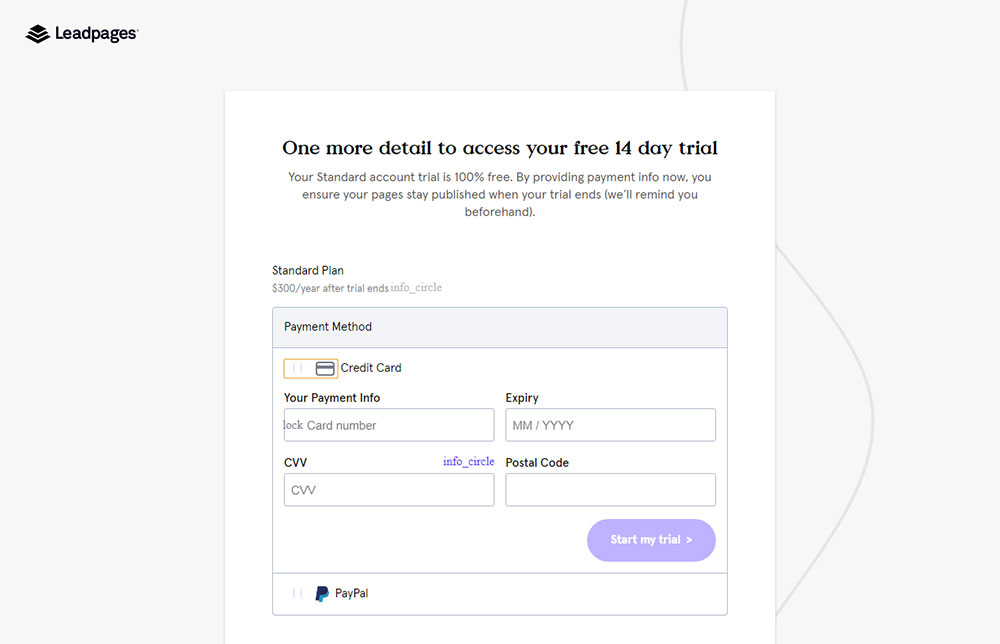
Eu seleciono PayPal e o insiro usando meu endereço de e-mail.
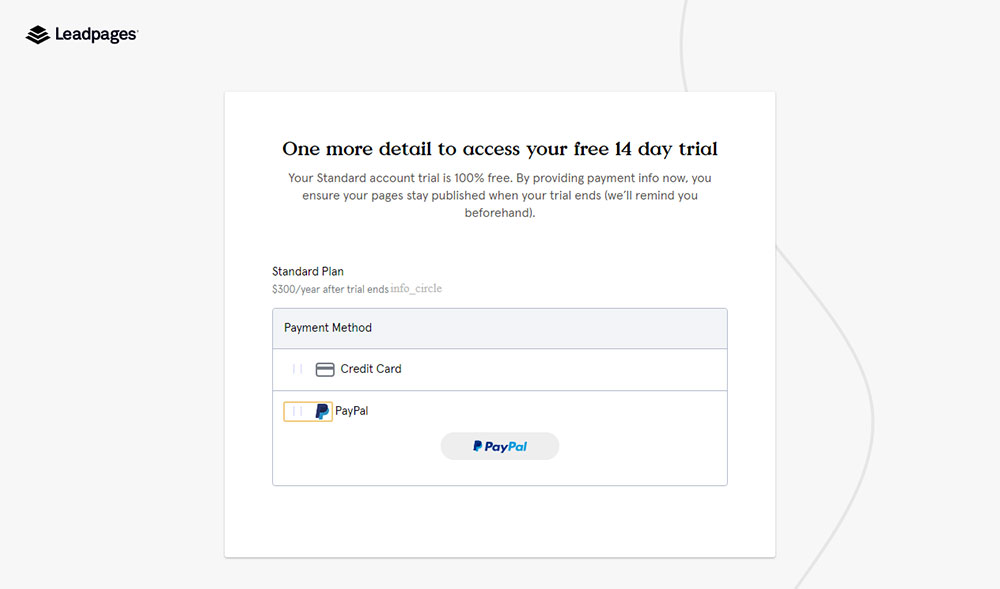
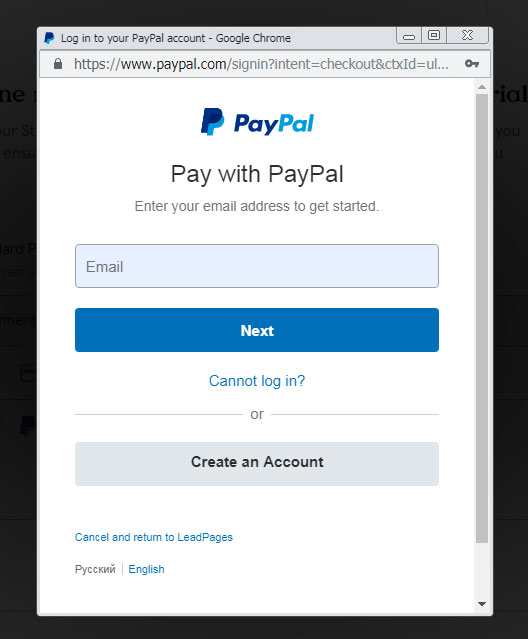
Agora posso concordar em usar meu cartão conectado para compras futuras com Leadpages e então posso continuar.
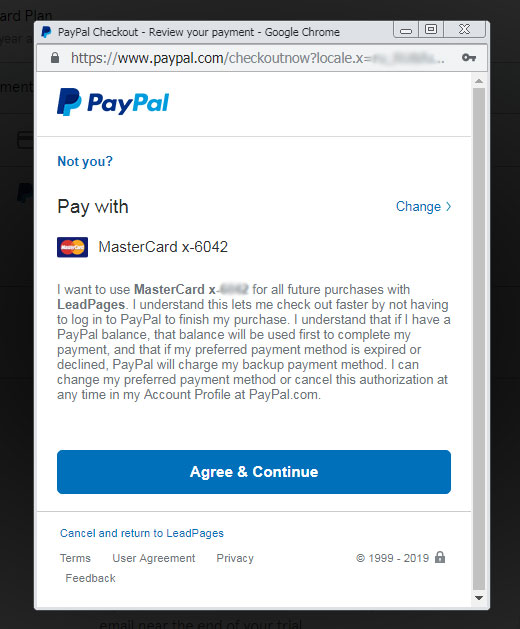
Leia as Perguntas frequentes na página de detalhes do cartão de crédito se quiser saber como cancelar sua assinatura se não quiser pagar pela versão completa da sua conta Leadpages no final do período de avaliação.
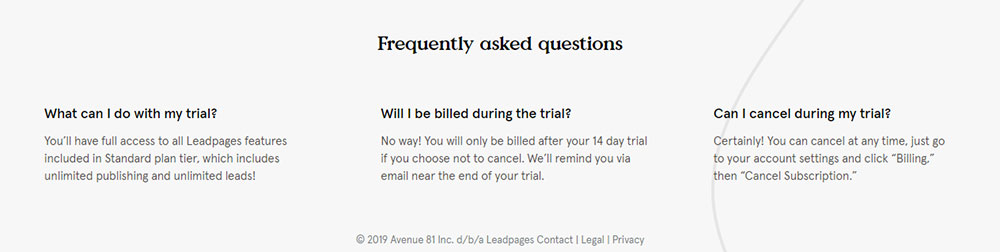
Criando uma página de destino
Após o registro e a escolha da forma de pagamento, você pode começar criando um endereço web para sua nova landing page. Este será o subdomínio padrão onde sua nova página será publicada pela primeira vez.
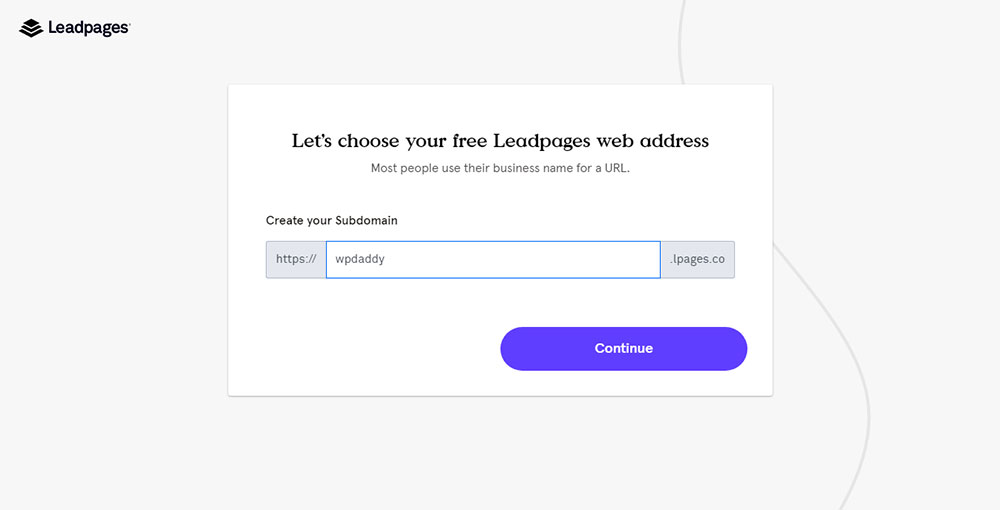
Leia mais para saber como publicar sua página de destino em seu domínio personalizado.
Depois de escolher o nome do seu subdomínio, selecione o tipo de página que deseja criar. Você pode selecionar um site, uma página de destino, um pop-up ou uma barra de alerta. Eu seleciono o tipo de página de destino e vou mais longe.
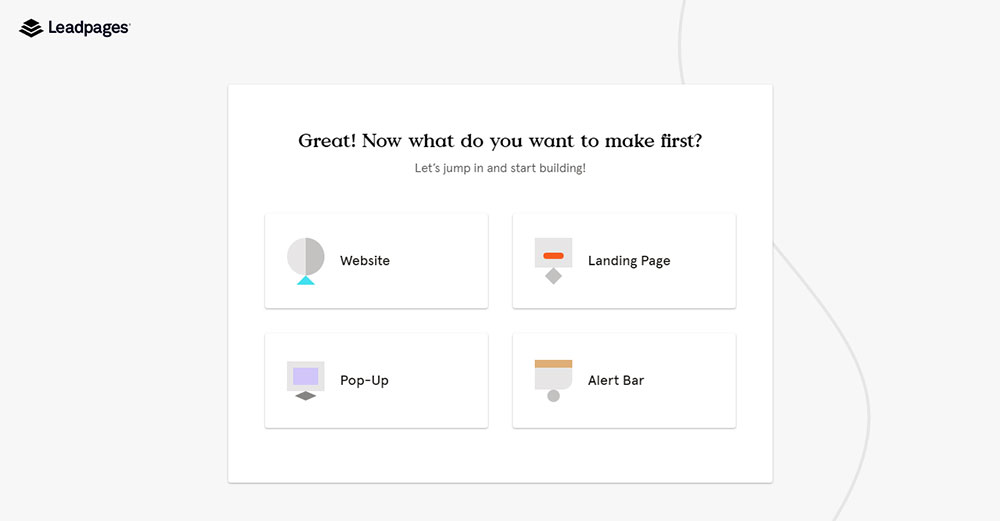
Agora você deve selecionar o que planeja fazer com a ajuda de sua página de destino. Assim, você pode escolher entre as finalidades como Gerar Leads, Fazer Vendas ou Outra Coisa. Eu seleciono outra coisa e continuo.
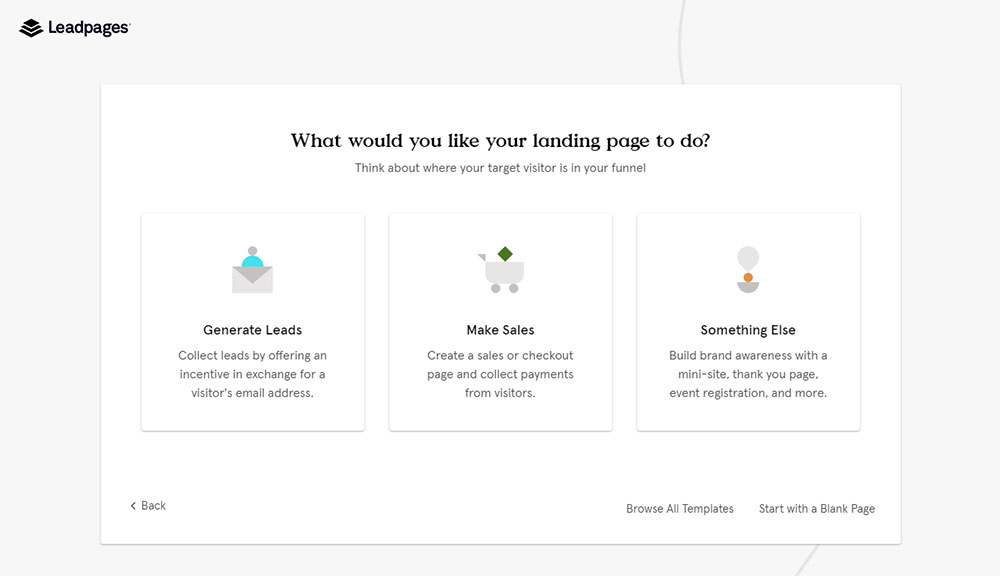
A próxima etapa solicitará que você escolha o tipo de sua página de destino entre as variantes disponíveis, como Obrigado, Sobre mim/Bio, Webinar, Evento, Em breve, Página em branco ou algumas outras variantes que você pode encontrar clicando no botão 'Procurar tudo Opção de modelos.
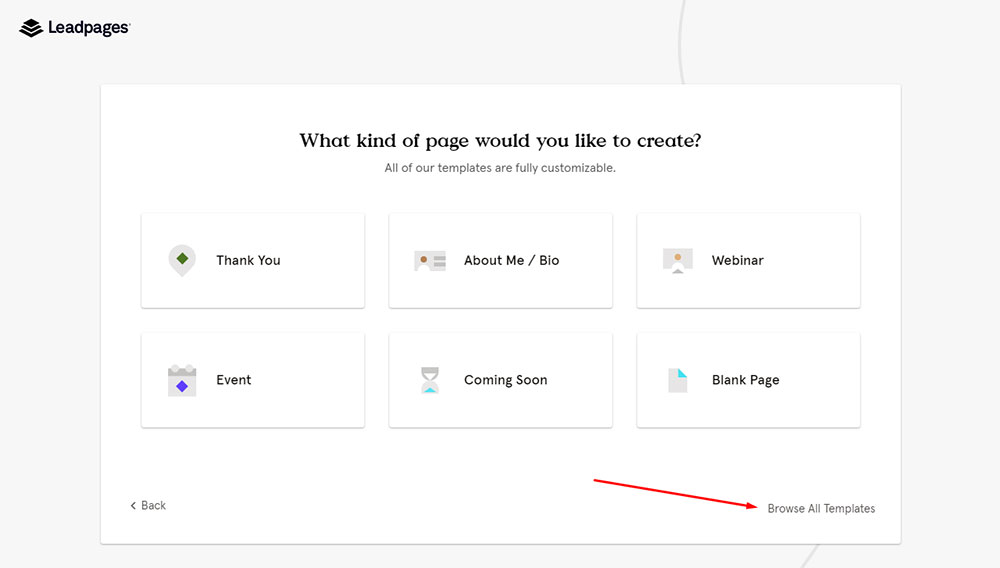
O Leadpages fornece vários modelos para navegar e escolher aquele para o seu destino atual.
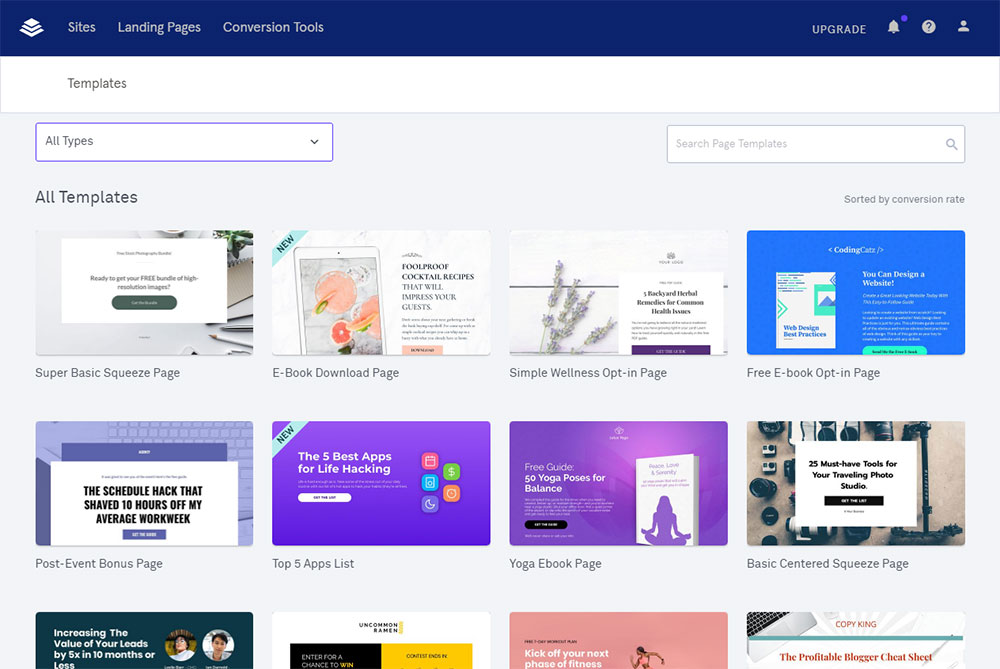
Se você clicar no menu suspenso 'Todos os Tipos', você encontrará as páginas de destino como Concurso e Sorteio, Desconto, Recurso ou Download Gratuito, Captura de Leads, Boletim Informativo ou Inscrição, Vendas e muito mais.
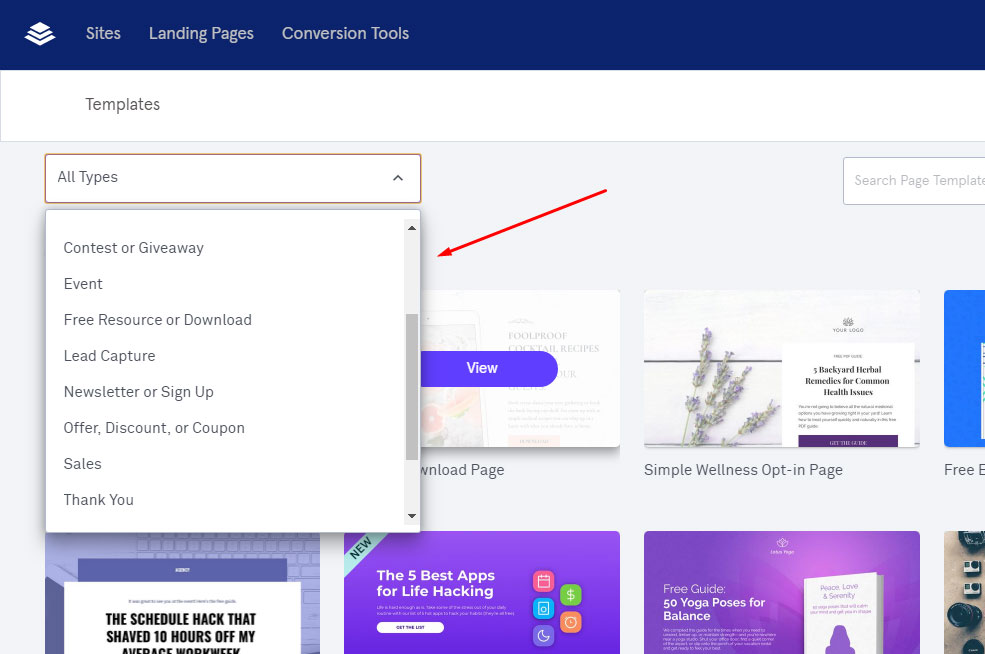
Eu seleciono o tipo de vendas e agora posso selecionar o modelo da lista de designs predefinidos especialmente criados para o tipo de página de destino de vendas de produtos.
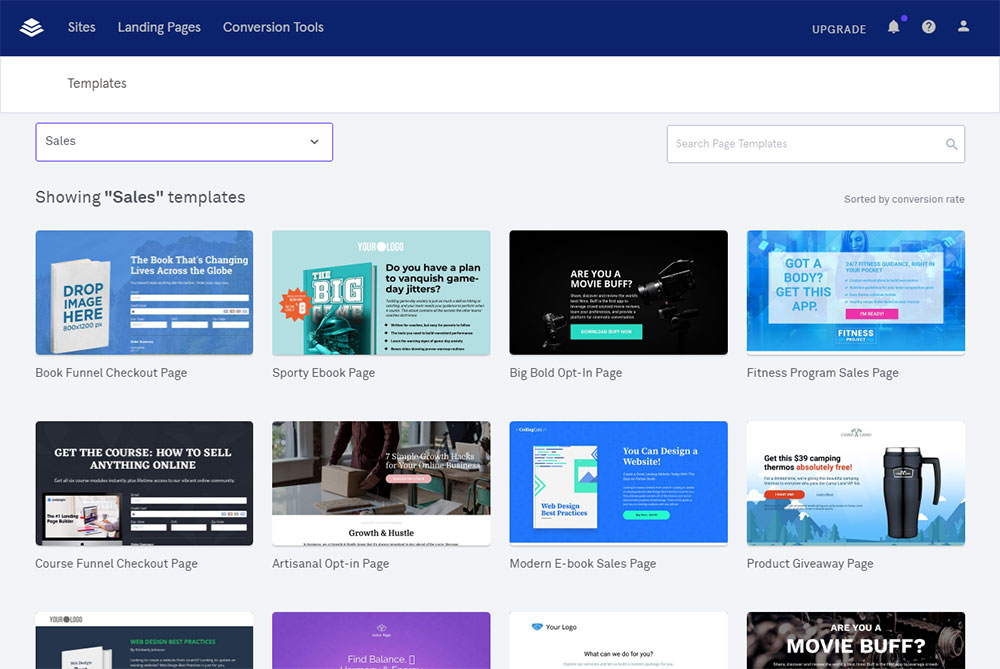
Eu seleciono o modelo e clico no botão 'Usar este modelo'. A propósito, é possível visualizar a aparência do seu modelo escolhido no desktop e no celular.
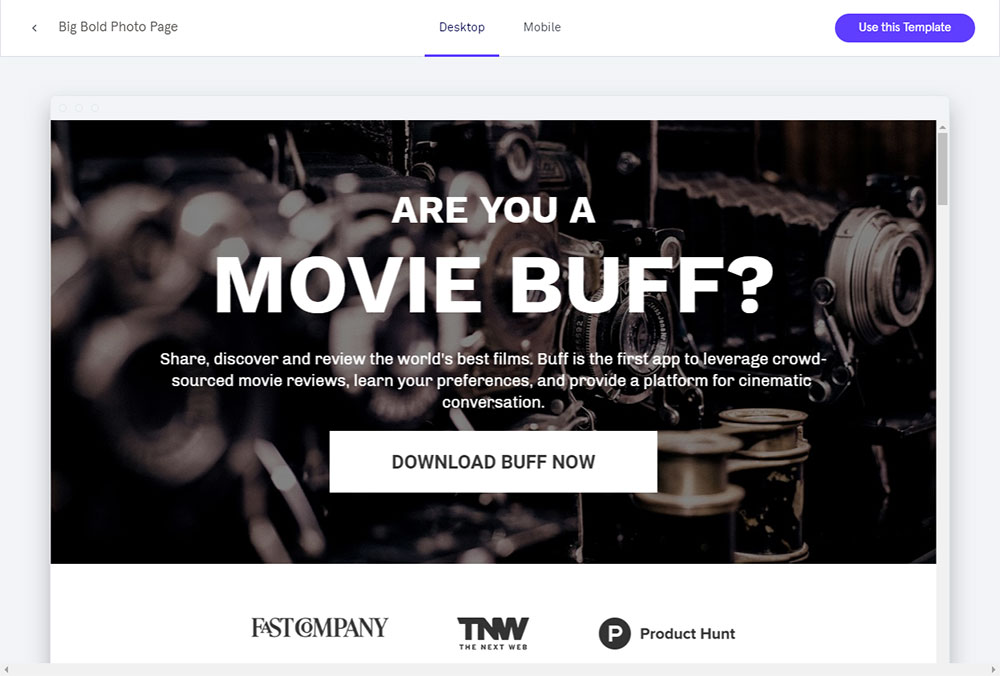

A próxima etapa exigirá que você dê um nome à sua página de destino. Então crie um nome e continue.
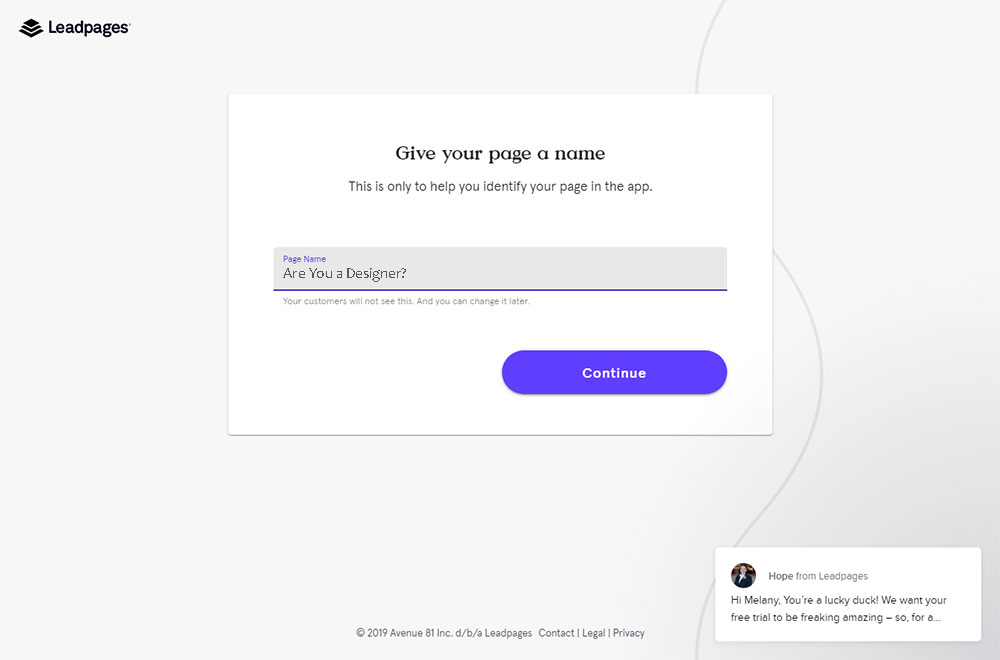
Agora você pode editar cada bloco de texto do seu modelo de página de destino, fazer upload de uma nova imagem de herói personalizada, gerenciar preenchimento, altura e mais opções do método de colocação de imagem;
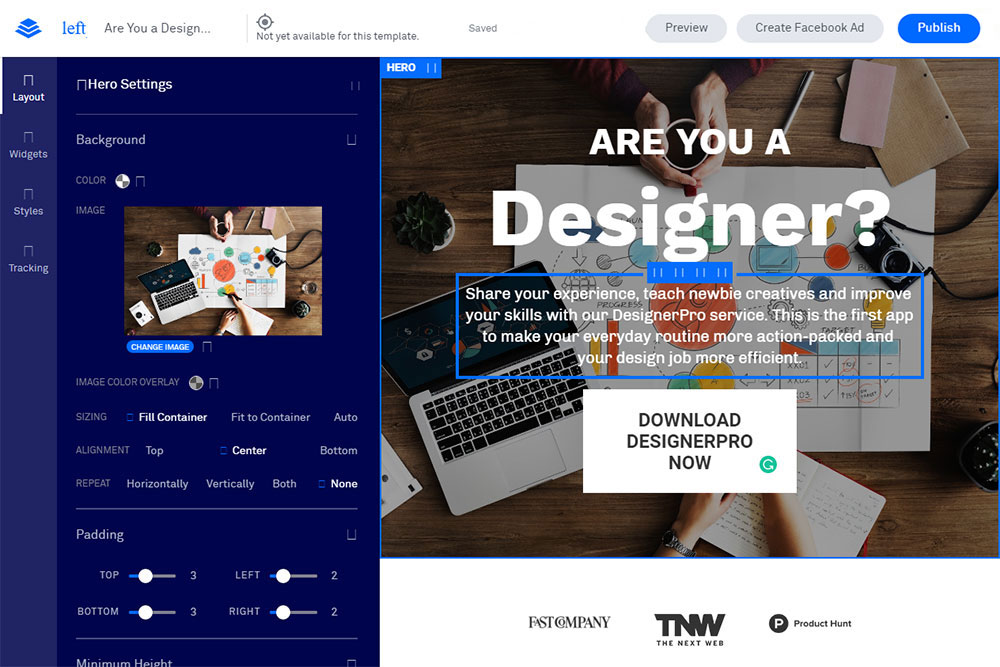
você pode editar as configurações da seção, duplicar, copiar ou excluir sua imagem, bem como adicionar uma seção acima ou abaixo.
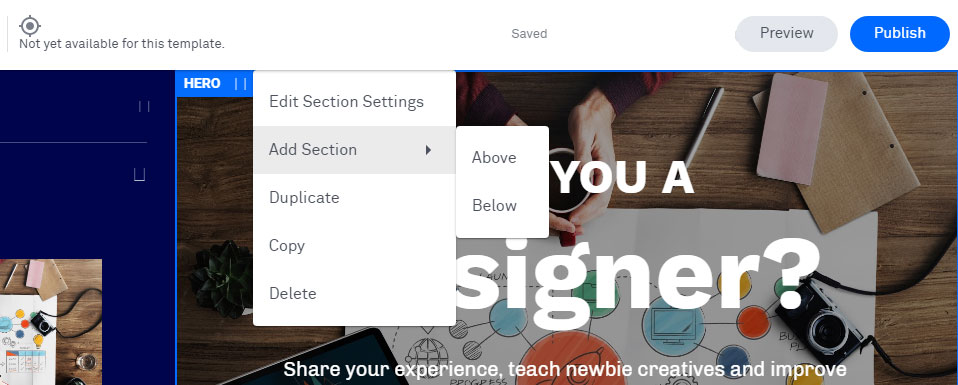
você pode usar vários widgets para editar sua página de destino;
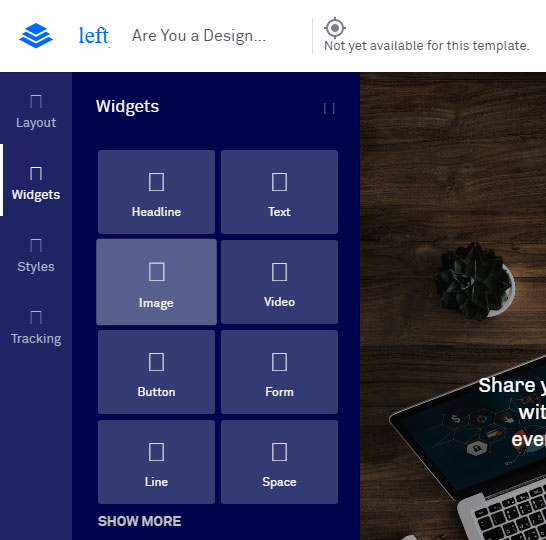
usar estilos diferentes;
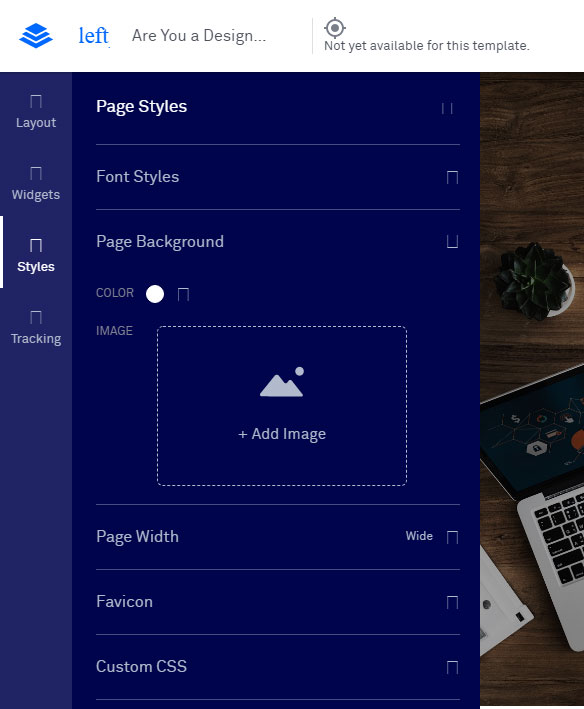
bem como adicionar palavras-chave de título, descrição e página na seção Rastreamento do construtor para permitir que os mecanismos de pesquisa rastreiem sua página de destino.
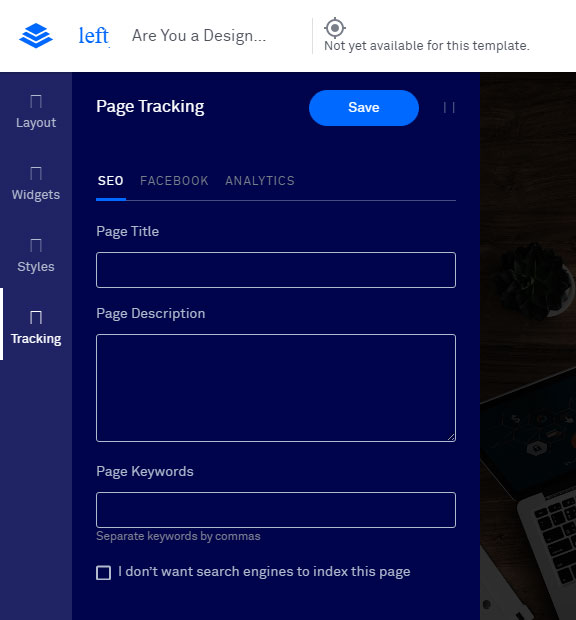
Role para baixo no seu modelo de destino para gerenciar a seção Sobre, editar textos, fazer upload de novas imagens etc.
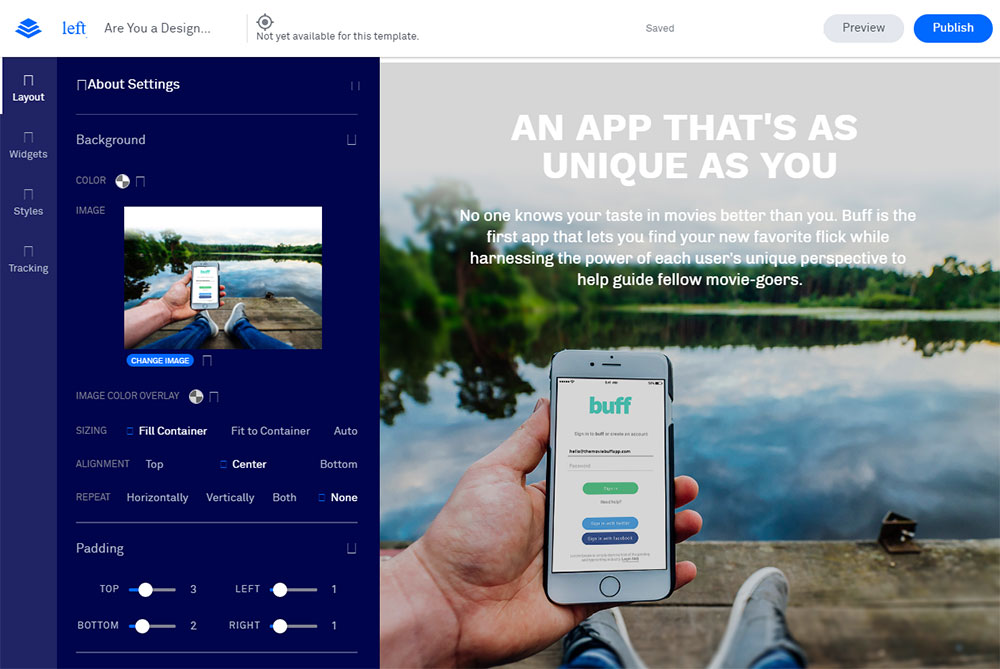
Publicando uma página de destino
Quando seu pouso estiver pronto, clique no botão 'Publicar' para ativá-lo. Agora você deve publicar a página em seu subdomínio criado anteriormente para acessar as 'Opções de Publicação'.
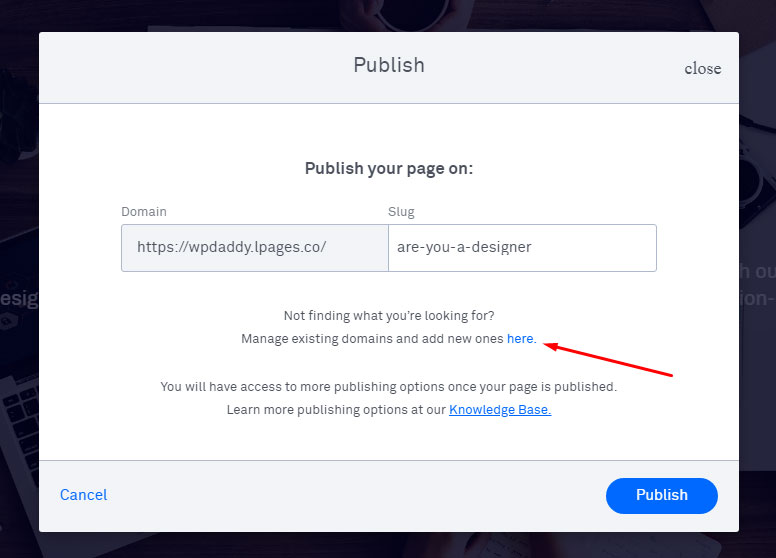
Você também pode conectar outro domínio aqui.
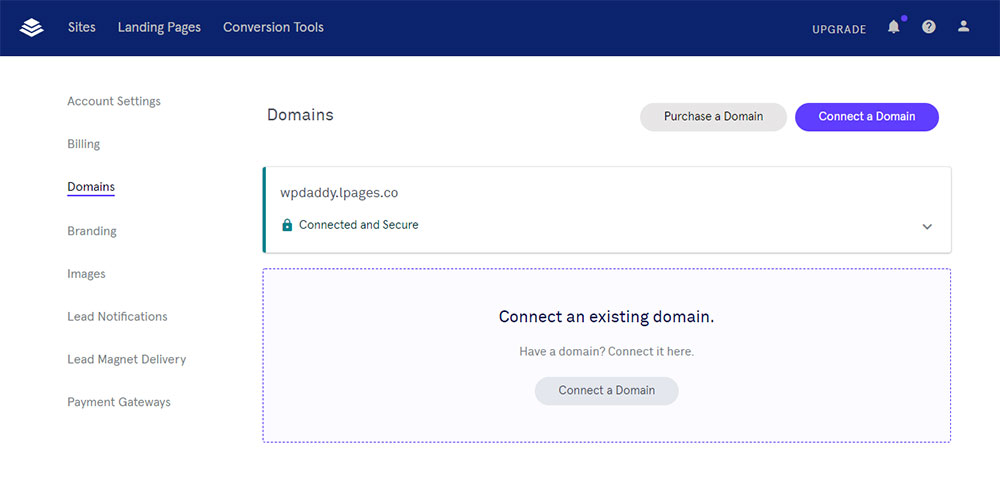
Conectar o domínio personalizado é fácil: basta digitar a URL do domínio;
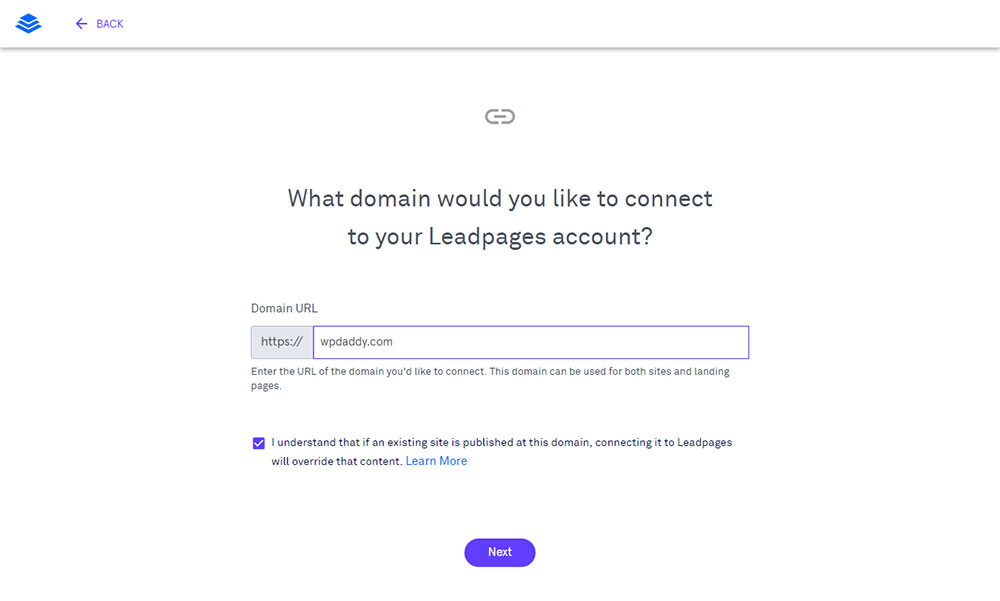
siga as sete etapas para conectar um domínio manualmente;
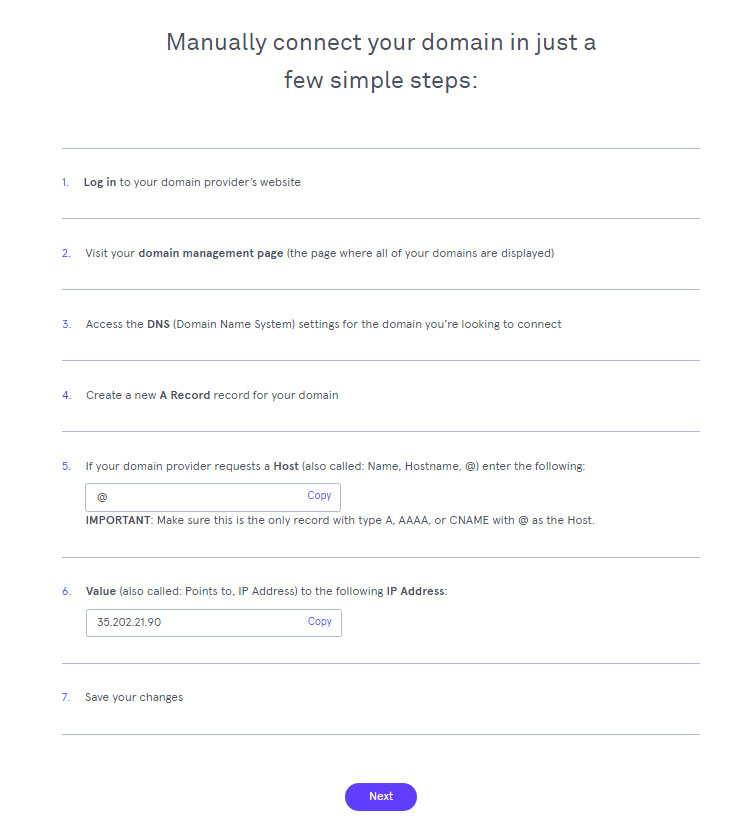
decidir se deseja redirecionar o tráfego para o domínio que está conectando;
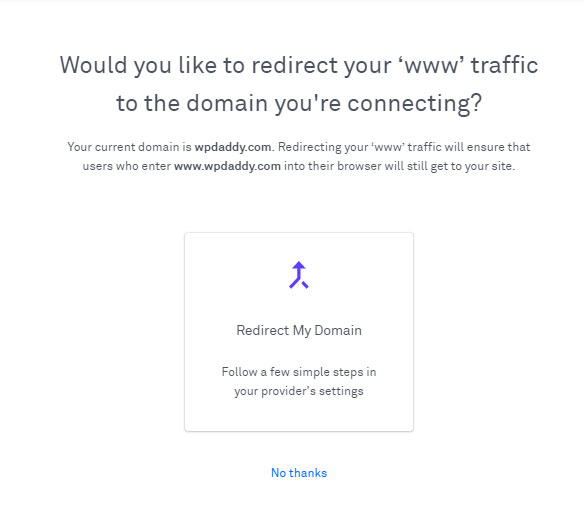
e aguarde até que seu domínio recém-conectado seja verificado e aprovado.
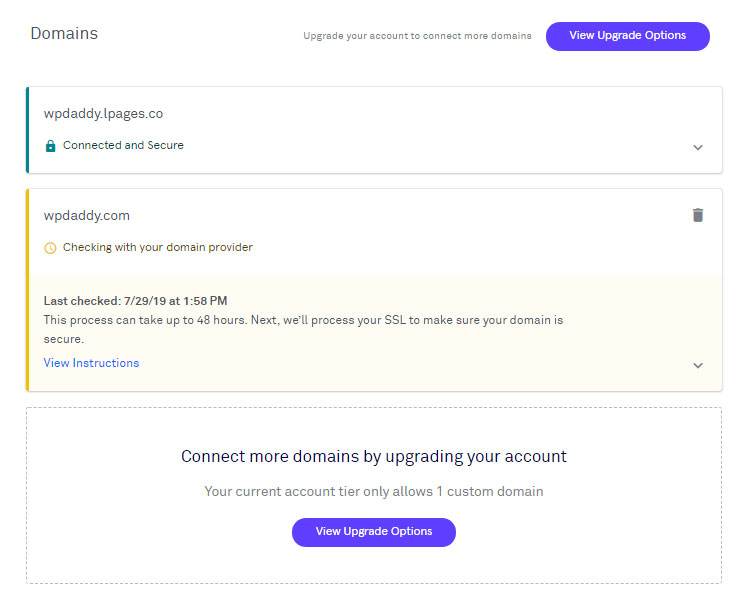
No entanto, decido apenas publicar minha nova página no meu subdomínio recém-criado e, em seguida, entro nas Opções de Publicação para alterar o domínio.
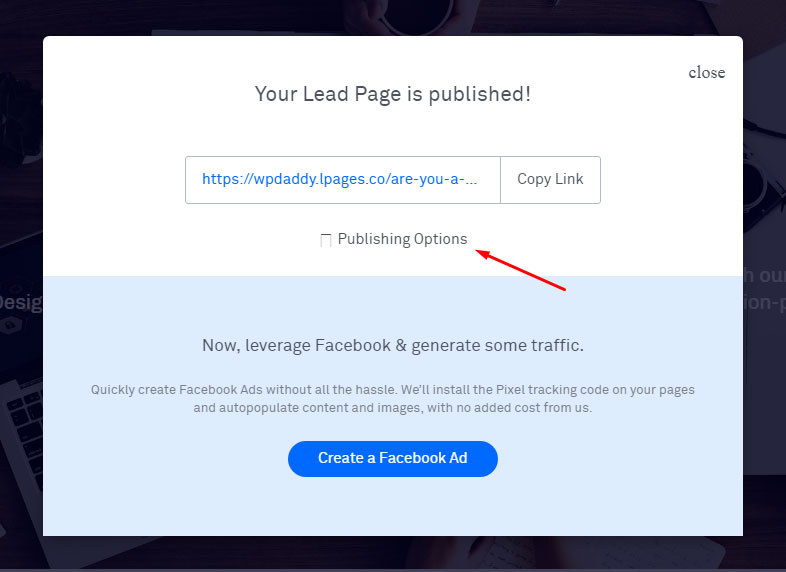
É assim que minha página publicada se parece.
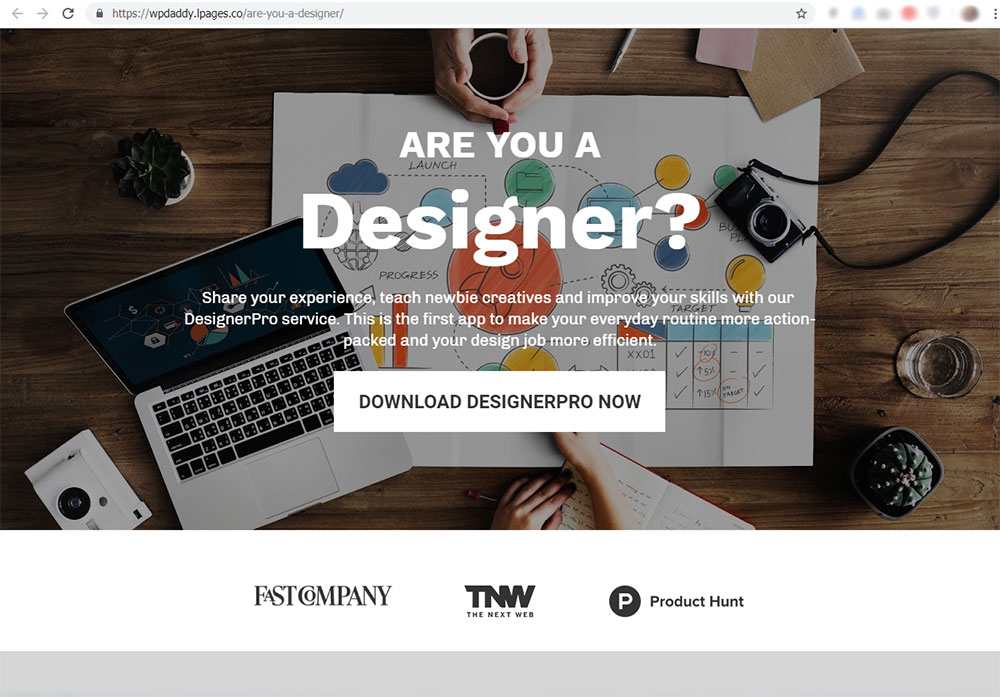
Aqui eu vou para a seção WordPress e baixe um arquivo zip do plugin WordPress para carregá-lo no meu site WordPress.
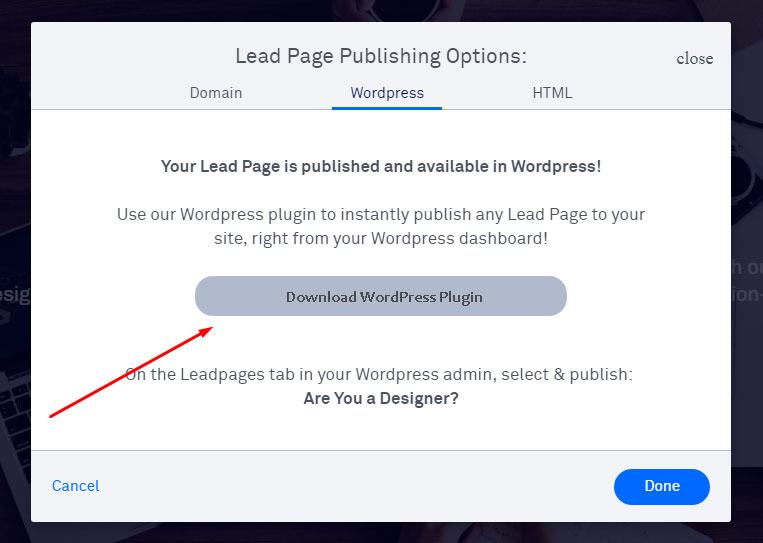
Depois disso, vou para o painel do meu site WP, selecione Plugins -> Adicionar Novo-> Carregar Plugin, escolho o arquivo zip baixado e clico no botão 'Instalar agora'.
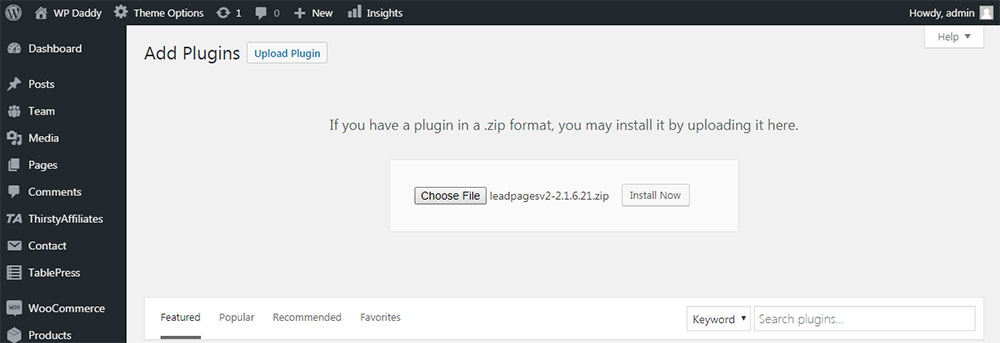
Agora devo fazer login no Leadpages no meu painel WP e ir para Leadpages -> Add New menu para entrar no administrador do Leadpages.
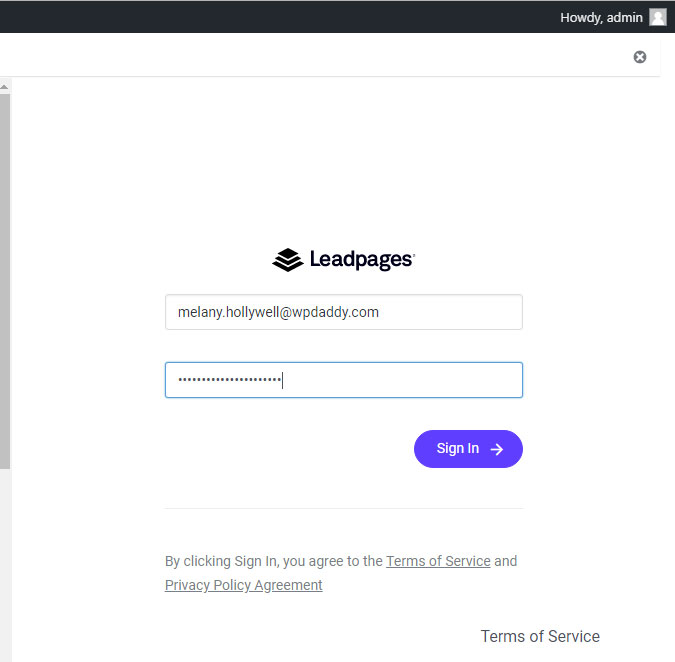
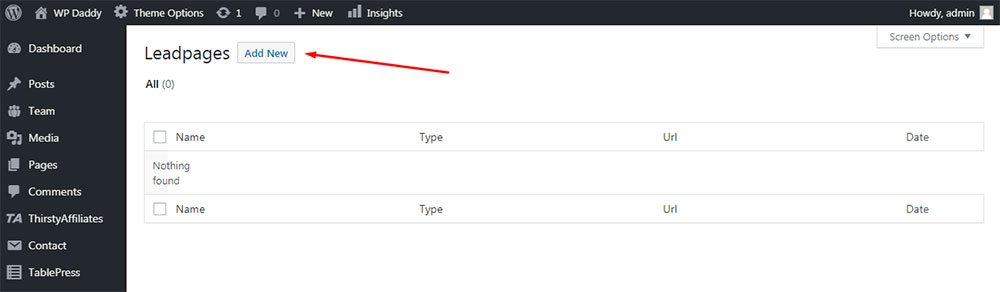
Aqui posso selecionar a página de destino recém-criada no menu suspenso 'Selecionar uma página de lead'; definir um slug personalizado, definir o cache da página, escolher um tipo de página e publicar minha nova página no meu domínio personalizado clicando no botão 'Publicar'.
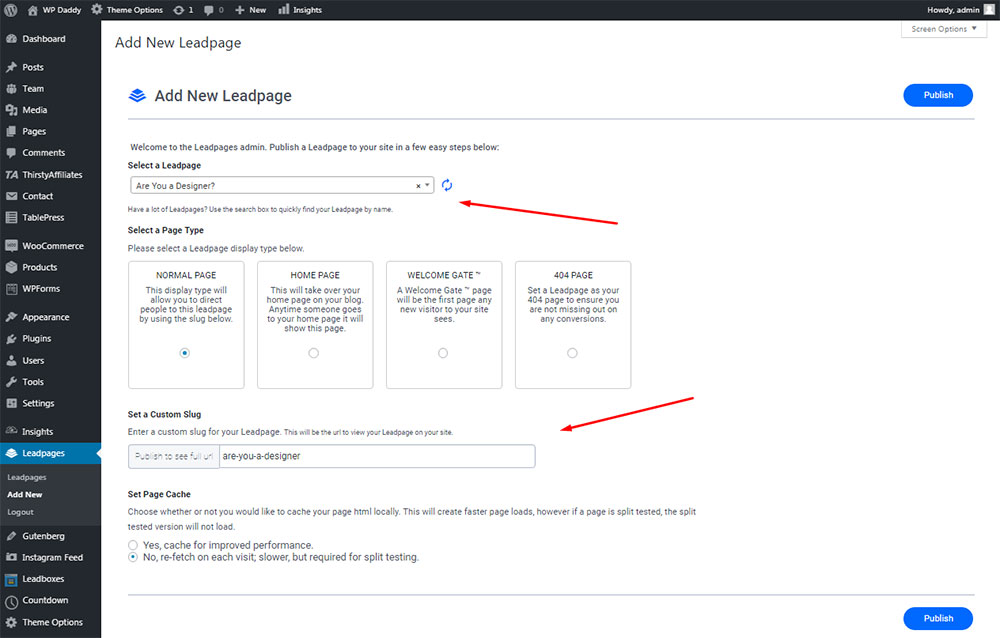
Após a publicação da página de destino, posso visualizá-la novamente, mas agora ela está disponível em meu próprio domínio.
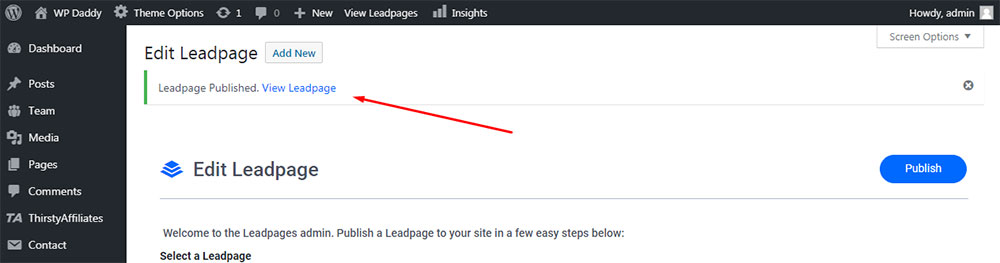
Agora esta página também está localizada na minha lista Leadpages disponível no meu site.
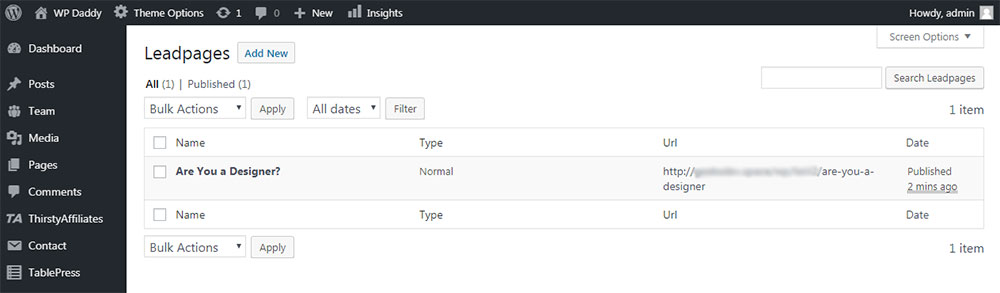
Bem, espero que este pequeno tutorial tenha sido um pouco útil para você se você estiver prestes a escolher o serviço para criação rápida e fácil de páginas de destino sem a necessidade de instalar um construtor de páginas definido em seu site WordPress.
Seu,
Melany H.
